
Мазмұны:
- Автор John Day [email protected].
- Public 2024-01-30 10:23.
- Соңғы өзгертілген 2025-01-23 14:51.

Макей Макей жобалары »
Макей-Макейді арнайы және шығармашылық енгізу үшін пайдалану өте оңай! Аппараттық құралдарды пайдаланатын көптеген адамдар дыбыстарды немесе ноталарды іске қосу үшін Makey-Makey-дегі кірістерді қолдана отырып, өз құралдарын жасайды, бірақ біз бұдан да көп нәрсені жасай аламыз деп шештік. Makey-Makey-ді Max және Logic-пен бірге қолдана отырып, біз ілмектерді өшіру/өшіру, сондай-ақ олардың үстінде ойнауға болатын аккорды бар кірістерді пайдалану қызықты болар еді деп шештік!
1 -қадам: Жабдықтар
Біз келесі материалдарды қолдандық:
- Макей-Макей
- Құбыр таспасы немесе оған балама
- Сым
- Су өткізбейтін контейнер (біз тас құмыраларды қолдандық)
- Су
- (Қосымша) Жерге қосуға арналған антистатикалық білезік
Сонымен қатар сізге келесі құралдар қажет болады:
- Компьютер
- Максимум
- DAW түрі (біз Logic Pro қолдандық)
2 -қадам: Макс пен логиканы дайындаңыз

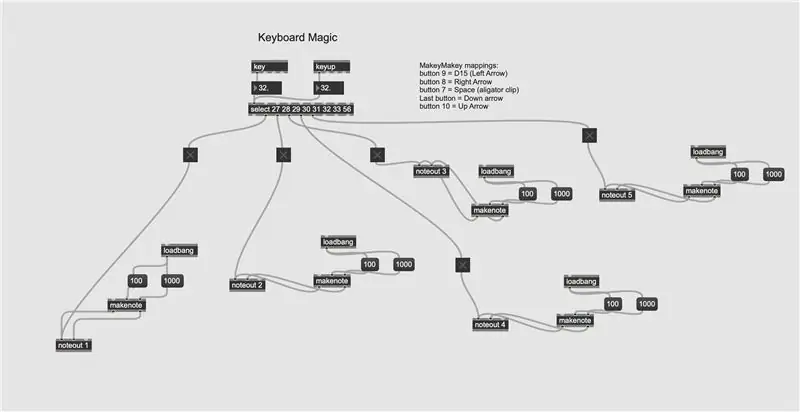
Midi Learn көмегімен MakeyMakey патчын қолдана отырып, сіз Logic Pro -дегі белгілі бір функцияларға түймелерді/триггерлерді тағайындай аласыз.
- Әрбір «ескерту» блогы Max 1 -ден Midi ақпаратын жіберетініне көз жеткізіңіз
- Logic Pro Midi ақпаратын басқа көзден емес, Max 1 -ден алатынын тексеріңіз
- Midi логикасындағы параметрлерді (сонымен қатар Midi Learn) Logic Pro -> Preferences -> Midi -> Control Surfaces -> Control Assignments бөлімінде табуға болады.
Мұнда Макс патчына сілтеме берілген:
drive.google.com/open?id=11Hu8_lHybH3TxxA4tiB_gJ8i8QqdNmqr
3 -қадам: триггерлерді дайындаңыз

Макей Макей қанша кіріске ие болса да, көптеген банкаларды салыңыз. Олардың әрқайсысы көп мөлшерде сумен толтырылуы керек. Алдымен біз тұзды суды триггер ретінде қолдандық, себебі ол өткізгіштігі жоғары; алайда, Макей Макей таңқаларлық түрде кіріс пен қарапайым ағынды сулар жақсы жұмыс істейді.
4 -қадам: Қосымша: Стиль
Егер сіз қаласаңыз, суға азық -түлік бояғыштарының өте аз мөлшерін қосу арқылы немесе масоннан жасалған құмыраларды сәндік контейнерге ауыстыру арқылы триггерлерге визуалды тартымдылық бере аласыз.
5-қадам: Макей-Макей мен триггерлерді қосыңыз

Makey-Makey жинағына аллигатордың қысқышы мен сымдары қосылуы керек. Аллигатордың қысқыштары ыңғайлы болатынына қарамастан, сым тым қысқа болуы мүмкін, сондықтан біз қосымша болуды ұсынамыз.
Сымның бір ұшын суға батырыңыз, екінші ұшын аллигатор қысқышымен Макей-Макейге бекітіңіз. Сымның жеткілікті бос екеніне көз жеткізіңіз. Сымды құмыраға аз мөлшерде жабысқақ таспамен немесе басқа желіммен бекітіңіз.
Әр сымды суыңыздан Макей-Макейге өткізгеннен кейін жерге басқа сымды жалғаңыз. Сіз бұл сымды ұстай аласыз немесе денеңізге тиетін басқа өткізгішке қосыла аласыз. Антистатикалық білезік пен аллигатор қысқыш бұл үшін өте жақсы жұмыс істейді.
Соңында, Makey-Makey құрылғысын компьютерге қосылған USB арқылы қосыңыз.
Осымен сіздің жобаңыз аяқталды және сізде әдемі, балама MIDI контроллері бар!
6 -қадам: Жобаңызды тексеріп, орындаңыз

Көңілді, талантты болыңыз! Midi командаларын Logic Pro -ға жіберу үшін Max пайдалану кең мүмкіндіктер ашады.
Ұсынылған:
Arduino MIDI контроллерін құру: 9 қадам (суреттермен)

Arduino MIDI контроллерін құру: Бұл нұсқаулық бастапқыда менің блогымда 28.06.2020 -да жарияланған, мен электрониканы қамтитын заттарды салғанды ұнатамын, мен әрқашан Arduino көмегімен бірдеңе жасағым келеді. MIDI контроллері
Android телефонының зарядтағышына арналған электр желісінің сүзгісін құру және құру: 5 қадам

Android телефонының зарядтағышына арналған электр желісінің сүзгісін құру және құру: Бұл нұсқаулықта мен стандартты USB -ді шағын USB сымына қалай алу керектігін көрсетемін, оны ортасынан ажыратып, шамадан тыс шуды төмендететін сүзгі тізбегін енгіземін. әдеттегі андроид қуат көзімен шығарылатын хэш. Менде портативті м бар
Өңдеу мен Arduino мен 7 сегменті мен сервистік GUI контроллерін қосу: 4 қадам

Processing and Arduino мен Make 7 Segment and Servo GUI контроллерін қосу: Кейбір жобалар үшін сізге Arduino -ны қолдану қажет, себебі ол прототиптеудің оңай платформасын ұсынады, бірақ Arduino -ның сериялық мониторында графиканы көрсету өте ұзақ уақытты қажет етеді және тіпті қиын. Сіз Arduino сериялық мониторында графиктерді көрсете аласыз
Физикалық ойын контроллерін құру: 10 қадам (суреттермен)

Ойынның физикалық контроллерін құру: Nintendo Wii іске қосылғанда, ойыншыларға таңдаулы ойында ұпай жинау үшін диваннан кетуге, секіруге, би билеуге және ойнауға шақырылды. Wii құрылысында оқу қисығы бар болса да, оны оңай
Светодиодтар мен AT Tiny көмегімен жыпылықтайтын жұлдызды құру үшін «Жылтылдау, жарқырау, кішкентай жұлдыз» ойнау арқылы жыпылықтайтын жұлдызды жасау: 6 қадам

«Жарқырау, жарқырау, кішкентай жұлдыз» ойнауымен жыпылықтайтын жұлдызды жасау үшін светодиодтар мен AT Tiny -ді қолдану: Бұл схема жыпылықтайтын жұлдызды және & ampquotЖарқылдаған, жарқыраған " Келесі қадамды схемаға және шолуға қараңыз
